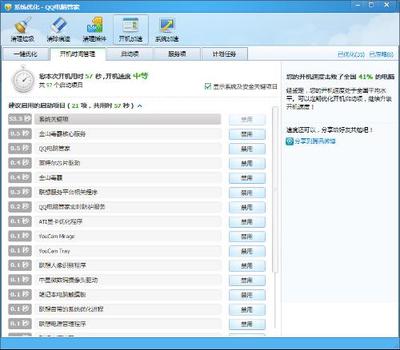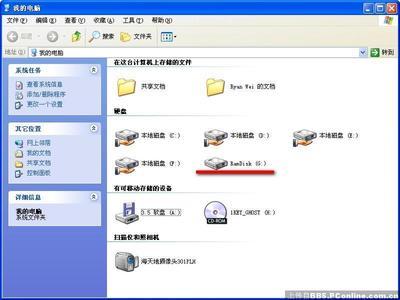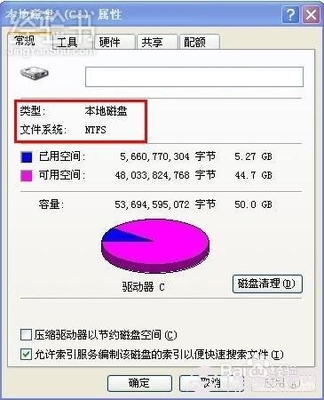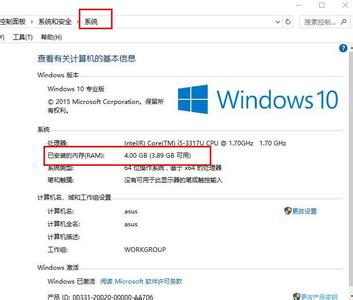众所周知,32位系统最多只能识别3G多一点的内存,64位系统最大是能识别128G内存,只可惜软件兼容性略逊,有些软件根本就用不上。实不相瞒,我的笔记本里配了一条2G和一条4G总共6G的内存,但我还是在用着32位系统,别以为我白白浪费了2G多的内存,“我绝不是个喜欢浪费的人”,“本人”自有妙用!
32位系统如何用4G以上内存?:[1]安装Ramdisk――工具/原料SuperSpeed RamDisk Plus 10.0
32位系统如何用4G以上内存?:[1]安装Ramdisk――方法/步骤32位系统如何用4G以上内存?:[1]安装Ramdisk 1、
32位系统无法识别4G以上大内存,但SuperSpeed RamDisk Plus能啊。它能把系统识别不到的那部分内存给单独“揪”出来,然后做成一个磁盘,别小看那个磁盘,它的速度比普通磁盘快十几倍,它还有个特点,一断电,磁盘里的数据就全没了,它就是“大名鼎鼎”的内存盘。我们把内存盘先给做出来,然后再慢慢研究该怎么“善用”它。先给你瞧瞧我笔记本的6G内存,不要说我忽悠你。
32位系统如何用4G以上内存?:[1]安装Ramdisk 2、
我们先安装SuperSpeed RamDisk Plus这个软件。这款软件可是通过了微软的权威认证,足见它的可靠性和实用性。打开软件,点击“下一步”。没办法,外国人开发的,全英文界面。你可以看到,我已经尽全力迎合国人的“使用习惯”。
32位系统如何用4G以上内存?:[1]安装Ramdisk 3、
选择接受许可证协议,点“Next”。
![32位系统支持多大内存 32位系统如何用4G以上内存? [1]安装Ramdisk](http://img.aihuau.com/images/b/07310603/3119030607312694173134.jpg)
32位系统如何用4G以上内存?:[1]安装Ramdisk 4、
到了这一步就要用到“注册机”了。
32位系统如何用4G以上内存?:[1]安装Ramdisk_32位系统4g内存
32位系统如何用4G以上内存?:[1]安装Ramdisk 5、
打开注册机,注意:“Product”要选对,SuperSpeed RamDisk Plus 10.0X,这里面的“Product”有点相似,我就曾经选错了,导致无法安装成功。因为这款注册机适用于多款产品。选完后会自动生成一个名称和一个序列号,也可以点击“Generate”生成另外一个。然后手动复制粘帖到许可证信息窗口。
32位系统如何用4G以上内存?:[1]安装Ramdisk 6、
点“Next”。
32位系统如何用4G以上内存?:[1]安装Ramdisk 7、
再点“Next”。
32位系统如何用4G以上内存?:[1]安装Ramdisk_32位系统4g内存
32位系统如何用4G以上内存?:[1]安装Ramdisk 8、
然后点"Install"。
32位系统如何用4G以上内存?:[1]安装Ramdisk 9、
最后点“Finish”。
32位系统如何用4G以上内存?:[1]安装Ramdisk 10、
软件安装完成后可以进行汉化,我自己用不上,我一直“习惯”用英文版的。一路点“下一步”就行了,汉化程序会自动找到SuperSpeed RamDisk Plus的安装目录,把里面相应的语言包替换掉。注意,想要汉化成功,可别把SuperSpeed RamDisk Plus这款软件安装在别的盘,默认安装在C盘就OK了。
32位系统如何用4G以上内存?:[1]安装Ramdisk_32位系统4g内存
32位系统如何用4G以上内存?:[1]安装Ramdisk 11、
软件安装好了,我们打开软件,把系统识别不到的内存给“揪”出来。一打开软件,突然冒出一个提示框:检测到一个未使用的许可密钥。系统必须重新启动才能激活密钥。那就“顺着它点”,重启电脑。软件安装部分就算完了。“欲知后事如何,请看下篇分晓”!
 爱华网
爱华网